Acer TravelMate 7720 User Manual
Browse online or download User Manual for Unknown Acer TravelMate 7720. Acer TravelMate 7720 User Manual
- Page / 106
- Table of contents
- BOOKMARKS
- Komputer TravelMate 1
- Serii 7720/7320 1
- Instrukcje bezpieczeństwa 3
- Ostrzeżenia 4
- Obsługa techniczna urządzenia 5
- Wymiana pakietu akumulatora 7
- Środowisko robocze 8
- Urządzenia medyczne 8
- Środowiska zagrożone wybuchem 10
- Połączenia ratunkowe 10
- Poradnictwo dotyczące rtęci 11
- Jak dbać o swój wzrok 13
- Na początek 15
- Dbanie o komputer 16
- Obsługa pakietu akumulatora 17
- Zawartość 19
- Acer eRecovery Management 68 21
- Rozwiązywanie problemów 70 21
- Indeks 83 21
- Acer Empowering Technology 23
- Acer eNet Management 24
- Empowering Technology 25
- Acer ePower Management 26
- Edycja schematu zasilania: 27
- Usuwanie schematu zasilania: 27
- Stan naładowania akumulatora 28
- Acer eLock Management 31
- Acer eRecovery Management 33
- Acer eSettings Management 35
- Windows Vista) 36
- Zapoznanie z notebookiem Acer 37
- Zbliżenie z przodu 39
- Widok z lewej strony 40
- Widok z prawej strony 41
- Widok z tyłu 41
- Widok od strony podstawy 42
- Dane techniczne 43
- Wyświetlacz i 44
- Podsystem 44
- Wymiary i masa 45
- Urządzenia 45
- Komunikacja 46
- Interfejs 46
- • ACPI 3.0 48
- • Mobile PC 2002 48
- • DMI 2.0 48
- Wskaźniki 49
- Touchpad 52
- Używanie klawiatury 54
- Klawisze Windows 55
- Klawisze skrótów 56
- Klawisze specjalne 58
- (CD lub DVD) 59
- Regulacja głośności 60
- NTI Shadow 62
- Launch Manager 64
- Często zadawane pytania 66
- Zanim zatelefonujesz 70
- Pakiet akumulatora 71
- Ładowanie akumulatora 73
- Przenoszenie notebooka PC 76
- Zabieranie komputera do domu 77
- Podróżowanie z komputerem 78
- Co należy wziąć ze sobą 79
- Zalecenia dodatkowe 79
- Przygotowanie komputera 79
- Zabezpieczanie komputera 80
- Wprowadzanie haseł 81
- Ustawianie haseł 81
- Opcje połączeń 82
- Wbudowane funkcje sieciowe 83
- Port IEEE 1394 84
- Gniazdo kart PC 85
- ExpressCard 86
- Instalowanie pamięci 87
- Program narzędziowy BIOS 88
- Używanie oprogramowania 89
- Przywracanie i odzyskiwanie 91
- Rozwiązywanie problemów 92
- Przepisy i uwagi dotyczące 94
- Uwagi dotyczące modemu 95
- Macrovision 97
- Informacje ogólne 97
- Unia Europejska (EU) 97
- Lista objętych krajów 98
- Declaration of Conformity 102
Summary of Contents
Komputer TravelMate Serii 7720/7320Instrukcja Obsługi
xŚrodowiska zagrożone wybuchemUrządzenie należy wyłączać w każdym obszarze, gdzie występuje zagrożenie wybuchem oraz należy stosować się do wszelkich
78PolskiKanada – Zwolnienie z konieczności licencjonowania urządzeń radiokomunikacyjnych emitujących niski poziom energii (RSS-210)a Informacje ogólne
79EnglishPolskiLCD panel ergonomic specificationsDesign viewing distance 500 mmDesign inclination angle 0.0°Design azimuth angle 90.0°Viewing directio
80PolskiFederal Communications CommissionDeclaration of ConformityThis device complies with Part 15 of the FCC Rules. Operation is subject to the foll
81EnglishPolskiWe, Acer Computer (Shanghai) Limited 3F, No. 168 Xizang medium road, Huangpu District, Shanghai, ChinaContact Pers
82PolskiLow Voltage Directive 73/23/EEC as attested by conformity with the following harmonized standard: • EN60950-1:2001• EN60065:2002 (applied to
83PolskiIndeksSymbolsładowaniepoziom naładowania 51Aaudio 38regulacja głośności 38rozwiązywanie problemów 45BbezpieczeństwoCD lub DVD 7
84PolskiNnum lock 32wskaźnik włączenia 27Ppakiet akumulatoraładowanie 51charakterystyka 49instalowanie 51kontrola poziomu naładowania51
xiZalecenia dotyczące utylizacjiLikwidując to urządzenie elektroniczne nie należy wyrzucać go do śmietnika. Aby zminimalizować skażenie i zapewnić mak
xiiENERGY STAR jest programem rządowym (partnerstwo jednostek publicznych/prywatnych), który zapewnia ludziom możliwość ochrony środowiska w ekonomicz
xiiiPorady oraz informacje o wygodzie użytkowaniaUżytkownicy komputerów mogą uskarżać się na przemęczenie wzroku i ból głowy po długim okresie pracy.
xivOczy• Często dawaj odpocząć oczom.• Rób regularne przerwy dla oczu odwracając wzrok od monitora i skupiając go na odległym punkcie.• Często mrugaj,
xvNa początekDziękujemy za wybranie notebooka PC serii Acer dla celów realizacji potrzeb w zakresie mobilnego przetwarzania.InstrukcjeAby pomóc w korz
xvi•Użycie polecenia zamknięcia systemu WindowsKliknij przycisk Start, a następnie kliknij przycisk Zamknij.• Użycie przycisku zasilaniaMożna wymusić
xvii•Gdy używa się przedłużacza, znamionowa wartość natężenia prądu podłączonego sprzętu, nie powinna przekraczać wartości znamionowej natężenia prądu
ZawartośćInformacje dotyczące bezpieczeństwa i wygody użytkownika iiiInstrukcje bezpieczeństwa iiiDodatkowe informacje dotyczące bezpieczeństwa viiiŚr
Publikacja ta podlega okresowym zmianom zawartych w niej informacji, bez obowiązku powiadamiania kogokolwiek o wprowadzonych poprawkach lub zmianach.
Korzystanie z narzędzi systemowych 39Acer Bio-Protection (wybrane modele) 39NTI Shadow 40Acer GridVista (zgodność ze standardem obsługi dwóch okien wy
Program narzędziowy BIOS 66Sekwencja startowa systemu 66Włączanie odzyskiwania systemu z dysku (disk-to-disk recovery) 66Hasło66Używanie oprogramowani
1Empowering TechnologyAcer Empowering TechnologyPasek narzędzi Empowering Technology ułatwia dostęp do często używanych funkcji oraz zarządzanie Twoim
2Empowering TechnologyAcer eNet Management Acer eNet Management pomaga w szybki i łatwy sposób podłączyć się zarówno do sieci kablowej, jak i bezprzew
3Empowering TechnologyAcer eNet Management może zapisać ustawienia sieciowe dla lokalizacji w profilu oraz automatycznie użyć profilu w trakcie zamian
4Empowering TechnologyAcer ePower Management Acer ePower Management posiada prosty interfejs użytkownika służący do konfigurowania opcji zarządzania e
5Empowering TechnologyEdycja schematu zasilania:Edycja schematu zasilania umożliwia dostosowanie takich ustawień systemowych, jak jasność LCD brightne
6Empowering TechnologyStan naładowania akumulatoraW celu zapoznania się w czasie rzeczywistym z oszacowaniem okresu trwałości akumulatora, w oparciu o
7Empowering TechnologyAcer ePresentation Management Acer ePresentation Management umożliwia wyświetlanie obrazu z wyświetlacza komputera na zewnętrzny
iiiInformacje dotyczące bezpieczeństwa i wygody użytkownikaInstrukcje bezpieczeństwaInstrukcje te należy dokładnie przeczytać. Zachowaj ten dokument d
8Empowering TechnologyAcer eDataSecurity Management (wybrane modele)Acer eDataSecurity Management jest programem szyfrowania danych, który zabezpiec
9Empowering Technology Acer eLock Management Acer eLock Management narzędziowym programem zabezpieczającym, który pozwala zamknąć wszystkie wymienne
10Empowering TechnologyUwaga: W przypadku utraty hasła Empowering Technology nie występuje możliwość jego zresetowania, konieczne jest sformatowanie s
11Empowering TechnologyAcer eRecovery Management Acer eRecovery Management jest uniwersalnym programem tworzenia kopii zapasowych. Umożliwia tworzenie
12Empowering Technology.W celu uzyskania szczegółowych informacji należy zapoznać się z rozdziałem "Acer eRecovery Management" na stronie 68
13Empowering TechnologyAcer eSettings Management Acer eSettings Management umożliwia sprawdzanie danych technicznych sprzętu, ustawianie haseł BIOS or
14Empowering TechnologyWindows Mobility Center (tylko system Windows Vista)Windows Mobility Center gromadzi najważniejsze ustawienia systemu związane
15PolskiPolskiZapoznanie z notebookiem AcerPo ustawieniu komputera jak to przedstawiono na ilustracji w posterze Dla początkujących..., przyjrzyjmy si
16Polski3 Ekran wyświetlaczaNazywany jest także wyświetlaczem ciekłokrystalicznym (Liquid-Crystal Display; LCD), wyświetla informacje wyjściowe komput
17PolskiPolskiZbliżenie z przodu# Ikona Element Opis1 Zatrzask Blokuje i zwalnia pokrywę.2Głośniki Lewy i prawy głośnik zapewniają możliwość słuchania
ivOSTRZEŻENIA dotyczące korzystania ze słuchawekAby chronić swój słuch przestrzegaj poniższych zaleceń.• Zwiększaj głośność stopniowo, dopóki dźwięk n
18PolskiWidok z lewej strony# Ikona Element Opis1 Port Ethernet (RJ-45)Służy do przyłączania do sieci komputerowej typu Ethernet 10/100/1000.2Port zew
19PolskiPolskiWidok z prawej stronyWidok z tyłu# Element Opis1Napęd optyczny Wewnętrzny napęd optyczny; obsługuje dyski CD lub DVD.2Wskaźnik dostępu d
20PolskiWidok od strony podstawy# Element Opis1Wnęka na drugi dysk twardyMiejsce przeznaczone na umieszczenie opcjonalnego drugiego dysku twardego (za
21PolskiPolskiDane techniczneSystem operacyjny• Windows Vista™ Business• Windows Vista™ Home Premium• Windows Vista™ Home Basic • Windows Vista™ Busin
22PolskiWyświetlacz i grafika• Kolorowy wyświetlacz TFT LCD 17" WXGA+, rozdzielczość 1400 x 900, obsługa równoczesnego podglądu w wielu oknach po
23PolskiPolskiWymiary i masa• 400 (szer.) x 290 (gł.) x 30,3/43.3 (wys.) mm (15,74 x 11,41 x 1,19/1,7 cali)• Masa 3,80 kg (8,36 funta) z 8-ogniwowym a
24PolskiAudio• Dwa wbudowane głośniki stereofoniczne Acer 3DSonic• Obsługa standardu Intel® High-Definition audio• Wbudowany mikrofon• Zgodność ze sta
25PolskiPolskiZabezpieczenia• Technologia ochrony dysku twardego przed wstrząsami Acer DASP (Disk Anti-Shock Protection) (wybrane modele)• Czytnik odc
26PolskiUwaga: Powyższe dane techniczne zostały podane tylko w celach informacyjnych. Dokładna konfiguracja komputera PC zależy od zakupionego modelu.
27PolskiPolskiWskaźnikiKomputer jest wyposażony w kilka łatwych do odczytania wskaźników stanu.Wskaźniki panelu czołowego są widoczne nawet po zamknię
v•Nie wolno przeciążać gniazdka, listwy lub rozdzielacza elektrycznego przyłączając zbyt wiele urządzeń. Całkowite obciążenie systemu nie może przekac
28PolskiKlawisze szybkiego uruchamiania programówJest tutaj kilka klawiszy szybkiego uruchamiania rozmieszczonych w dogodny sposób. Są to przyciski: p
29PolskiPolskiTrzy klawisze pomocnicze, zapewniające dostęp do funkcji ochrony i zrządzania. Zwiększają bezpieczeństwo oraz usprawniają pracę.• Klawis
30PolskiTouchpadWbudowany touchpad jest urządzeniem wskazującym, wykrywającym ruch na jego powierzchni. Oznacza to, że kursor reaguje na przesuwanie p
31Polski• Za pomocą czytnika odcisków palców Acer Bio-Protection (3) z 4-kierunkowym przyciskiem sterowania Acer FingerNav (wybrane modele) lub 4-kier
32PolskiUżywanie klawiaturyKlawiatura posiada pełnowymiarowe klawisze, oddzielny keypad numeryczny, kursor, blokadę, klawisze Windows, funkcyjne i spe
33PolskiKlawisze WindowsKlawiatura zawiera dwa klawisze do wykonywania funkcji specyficznych dla systemu Windows.Klawisz OpisKlawisz z logo Windows Na
34PolskiKlawisze skrótówKomputer umożliwia używanie klawiszy skrótów lub kombinacji klawiszy w celu uzyskania dostępu do większości kontrolowanych par
35Polski<Fn> + <F7> Przełączenie touchpadaUmożliwia włączanie i wyłączanie wewnętrznego touchpada.<Fn> + <F8> Przełączanie gło
36PolskiKlawisze specjalneZnaki symbolu Euro i dolara USA znajdują się na środku, w górnej części klawiatury.Symbol Euro1 Otwórz edytor tekstu lub pro
37PolskiWysuwanie tacy napędu optycznego (CD lub DVD)Aby wysunąć tacę napędu optycznego, kiedy komputer jest włączony, należy nacisnąć przycisk wysuwa
viUwaga: Należy dokonywać tylko tych regulacji, które zostały opisane w instrukcji obsługi, ponieważ wprowadzenie nieprawidłowych ustawień może spowod
38PolskiAudioKomputer jest dostarczany z funkcją obsługi 32-bitowego audio High-Definition oraz wbudowanymi głośnikami stereo.Regulacja głośnościRegul
39PolskiKorzystanie z narzędzi systemowychUwaga: Niniejszy opis ma charakter wyłącznie ogólny i referencyjny. Faktyczne dane techniczne mogą być inne.
40PolskiNTI ShadowFunkcja NTI Shadow umożliwia planowanie zadań kopii zapasowych. Można wykonać kopię jednego lub wielu folderów („miejsce źródłowe”)
41PolskiAcer GridVista (zgodność ze standardem obsługi dwóch okien wyświetlania)Uwaga: Funkcja ta jest dostępna jedynie dla niektórych modeli.Aby włąc
42PolskiFunkcje Acer GridVista są łatwe w konfigurowaniu:1 Uruchom program Acer GridVista i z paska zadań wybierz preferowany układ ekranu dla każdego
43Polski
44PolskiCzęsto zadawane pytaniaPoniżej zamieszczona jest lista możliwych sytuacji, które mogą wystąpić podczas użytkowania komputera. Do każdej z tych
45PolskiObraz nie zajmuje całego ekranu.Wyświetlacz każdego komputera posiada różną rozdzielczość matrycy, która zależy od wielkości ekranu. Gdy zosta
46Polski• Sprawdź, czy w obydwu urządzeniach jest uruchomione odpowiednie oprogramowanie (do transferu plików) lub, czy zainstalowane zostały odpowied
47PolskiProces przywracania pomaga przywrócić oryginalne oprogramowanie na dysku C:, jakie było zainstalowane przy zakupie notebooka. Wykonaj poniższe
viiNie wrzucać akumulatora do ognia, ponieważ może to spowodować wybuch. Akumulatory mogą również eksplodować w wyniku uszkodzenia. Zużyte akumulatory
48PolskiZgłaszanie potrzeby obsługi serwisowejMiędzynarodowa gwarancja podróżnego (International Travelers Warranty; ITW)Komputer jest zabezpieczony p
49EnglishPolskiPakiet akumulatoraW komputerze jest stosowany pakiet akumulatora zapewniający możliwość długiego użytkowania pomiędzy okresami ładowani
50Polski4Włącz komputer i używaj go wykorzystując zasilanie akumulatorowe.5Doprowadź do całkowitego wyczerpania akumulatora do chwili pojawienia się o
51EnglishPolskiInstalowanie i wyjmowanie pakietu akumulatoraWażne! Zanim wyjmiesz akumulator z komputera, przyłącz zasilacz prądu przemiennego, jeśli
52PolskiOptymalizowanie okresu trwałości akumulatoraOptymalizowanie okresu trwałości akumulatora pomaga maksymalnie wykorzystać działanie akumulatora,
53EnglishPolskiKiedy pojawi się ostrzeżenie o niskim poziomie naładowania akumulatora, zalecany tok postępowania zależy od sytuacji:Sytuacja Zalecane
54PolskiPrzenoszenie notebooka PCW tym rozdziale zamieszczono wskazówki i porady związane z przenoszeniem komputera i podróżowaniem z komputerem.Odłąc
55PolskiUwaga: Jeżeli wskaźnik trybu wstrzymania nie świeci, komputer wszedł do trybu hibernacji i został wyłączony. Jeżeli wskaźnik zasilania nie świ
56PolskiCo należy wziąć ze sobąNależy wziąć ze sobą niektóre rzeczy, jeżeli nie ma ich w domu:• Zasilacz prądu przemiennego i przewód zasilający• Wydr
57PolskiCo należy wziąć ze sobąNależy wziąć ze sobą następujące elementy wyposażenia:• Zasilacz prądu przemiennego• Zapasowy, całkowicie naładowany pa
viiiDodatkowe informacje dotyczące bezpieczeństwaTwoje urządzenie wraz z elementami rozszerzeń może zawierać małe części. Należy chronić je przed dost
58PolskiZalecenia dodatkoweNależy stosować się do takich samych dodatkowych zaleceń, jak w przypadku zwykłych podróży z komputerem. Dodatkowo, podczas
59Polski• Hasło Użytkownika (User Password) zabezpiecza komputer przed nieuprawnionym użytkowaniem. Aby uzyskać maksymalne bezpieczeństwo, stosowanie
60PolskiRozszerzanie poprzez instalowanie opcjiNotebook PC oferuje pełne możliwości działania komputera przenośnego.Opcje połączeńPorty umożliwiają po
61PolskiWbudowane funkcje siecioweWbudowane funkcje sieciowe umożliwiają podłączenie komputera do sieci standardu Ethernet.Aby używać funkcji sieciowy
62PolskiUniwersalna magistrala szeregowa (USB)Port USB (Universal Serial Bus [Uniwersalna magistrala szeregowa]) 2.0, to wysokiej szybkości magistrala
63PolskiGniazdo kart PCGniazdo kart PC typu II w komputerze akceptuje karty PC Card, zwiększając możliwości wykorzystywania i rozszerzania komputera.
64PolskiExpressCardExpressCard to najnowsza wersja standardu PC Card. Jest to mniejszy i szybszy interfejs, który pozwala jeszcze bardziej rozszerzyć
65PolskiInstalowanie pamięciW celu zainstalowania pamięci należy wykonać następujące czynności:1Wyłącz komputer, odłącz zasilacz prądu przemiennego (j
66PolskiProgram narzędziowy BIOSProgram narzędziowy BIOS to program konfiguracji sprzętu, wbudowany w układzie BIOS (Basic Input/Output System [Podsta
67PolskiUżywanie oprogramowaniaOdtwarzanie filmów DVDPo zainstalowaniu napędu DVD we wnęce na napęd optyczny, komputer można wykorzystać do odtwarzani
ixRozruszniki serca. Producenci rozruszników serca zalecają utrzymywanie minimalnej odległości 15,3 centymetra (6 cali) pomiędzy urządzeniami bezprzew
68PolskiAcer eRecovery ManagementAcer eRecovery Management jest narzędziem służącym do szybkiego wykonywania kopii zapasowej i przywracania systemu. U
69PolskiNagrywanie dysku kopii zapasowejKorzystając ze strony Burn Disc programu Acer eRecovery Management, można na dysku CD lub DVD nagrać fabryczny
70PolskiRozwiązywanie problemówW rozdziale tym znajdują się porady dotyczące postępowania w przypadku wystąpienia typowych problemów z systemem. Należ
71EnglishPolskiJeżeli problem utrzymuje się mimo przeprowadzenia działań naprawczych, skontaktuj się z dostawcą lub autoryzowanym centrum serwisowym w
72PolskiPrzepisy i uwagi dotyczące bezpieczeństwaOświadczenie zgodności z wymaganiami FCCUrządzenie to zostało przetestowane i spełnia ograniczenia dl
73EnglishPolskiWarunki eksploatacjiUrządzenie to spełnia wymagania części 15 przepisów FCC. Eksploatacja wymaga spełnienia następujących dwóch warunkó
74PolskiOświadczenie o zgodności urządzenia laserowegoUżywany w tym komputerze napęd CD lub DVD to urządzenie wykorzystujące laser. Na napędzie znajdu
75EnglishPolskiUwaga o ochronie praw autorskich firmy Macrovision"Numery patentów U.S. 4,631,603; 4,819,098; 4,907,093; 5,315,448 i 6,516,132.&qu
76Polski• EN301 489-3 V1.4.1:2002 (Dotyczy modeli z myszką/klawiaturą bezprzewodową 27 MHz)• EN301 489-7 V1.2.1:2002 (Dotyczy modeli z funkcją 3G )• E
77EnglishPolski1Użytkownicy powinni stosować się do instrukcji bezpieczeństwa RF, dotyczących pracy z urządzeniami bezprzewodowymi, które znajdują się
More documents for Unknown Acer TravelMate 7720


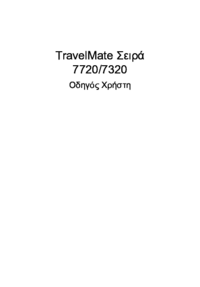


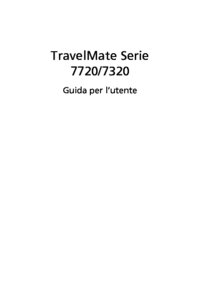
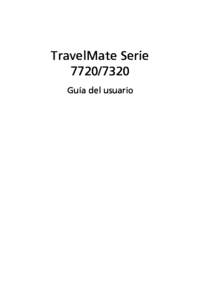



 (12 pages)
(12 pages) (70 pages)
(70 pages) (77 pages)
(77 pages) (29 pages)
(29 pages) (79 pages)
(79 pages) (2 pages)
(2 pages) (2 pages)
(2 pages)


 (44 pages)
(44 pages) (83 pages)
(83 pages) (27 pages)
(27 pages)







Comments to this Manuals